Hirdetés
Az Amazon olyan egyszerűvé tette a könyveket a Kindle-on, hogy néhány percenként egy gombra kattint. Ez azonban ahhoz vezetett, hogy sokan figyelmen kívül hagyják a Kindle többi képességét. A legtöbb felhasználó nem néz múltba a szokásos Kindle szolgáltatások. Ezért itt van néhány tipp, amelyek segítenek minél jobban kihasználni az Amazon e-olvasóját.
1. A dokumentumok konvertálása a Kindle elküldés előtt
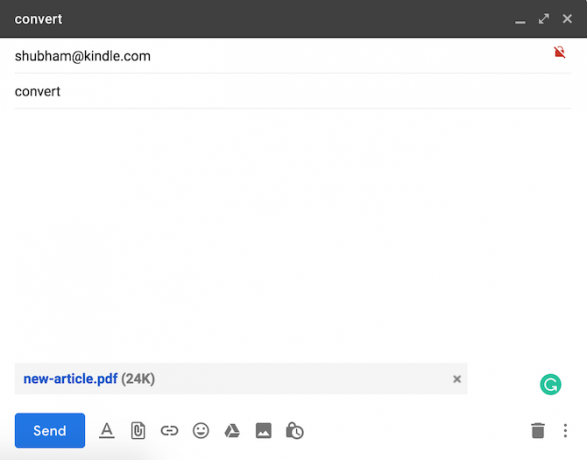
Lehet, hogy ismeri a Kindle-hez küldés funkciót, amely lehetővé teszi a könyvek vagy dokumentumok gyors elküldését a Kindle-hez. De bár kompatibilis a fájlformátumok széles választékával, csak kettő teszi lehetővé teljes funkcionalitásának, például a betűméret és a WhisperSync előnyeinek teljes kihasználását.
Szerencsére az Amazon egyszerű megoldást kínál. A dokumentumok Kindle formátumba történő konvertálásához mindössze annyit kell tennie, hogy tárgyszóként „konvertál” -t kell írni, amikor személyes dokumentumot küld a Küldés Kindle-re címre. Az Amazon automatikusan konvertálja a fájlt, és hozzáadja azt a Kindle könyvtárához.
2. Szerezzen be rendetlenségű Kindle kezdőképernyőt


Alapértelmezés szerint a Kindle otthoni képernyőjén olyan könyvek vannak feltöltve, amelyeket az Amazon szerint az Amazon szerint érdekel, és az olvasási listán szereplő tételek. Ez kevés helyet hagy a könyvtárában lévő könyveknek. Ezeknek az ajánlásoknak a kikapcsolásával azonban kibonthatja a Kindle otthoni képernyőjét.
Ehhez el kell mennie a Beállítások, akkor Eszközbeállítások. Ezután koppintson a elemre Haladó beállítások. Itt egy letiltási lehetőséget talál Kezdőképernyő nézet.
3. Csatlakoztassa a szociális számlákat a Kindle-hez
Az Amazon lehetővé teszi a közösségi fiókok, például a Facebook és a Twitter összekapcsolását a Kindle-lal. Ezzel lehetővé válik, hogy azonnal megossza a részletekkel és egy részletekkel egy könyvet a közösségi ütemtervről. A cikk írásakor az Amazon csak három webhelyet támogat: Facebook, Twitter és Goodreads.
A közösségi profilok összekapcsolásához be kell lépnie a Beállítások és koppintson a elemre Az én fiókom. Bemenni Közösségi hálózatok majd kattintson a konfigurálni kívánt elemre. Ha ez megtörtént, akkor egy könyvet olvasva kiemelhet bármilyen szöveget, és megnyomhatja a megosztás gombot, hogy továbbítsa azt a közösségi ütemtervbe.
4. Tekintse meg az e-könyv legfontosabb részei
Van egy módja annak is, hogy megtekintse a könyv legfontosabb részei a Kindle-on. Azok elolvasásához nyissa meg a könyvet, és koppintson a gombra hárompontos gomb jelen a felső gyors hozzáférési menü. Ezután kattintson a gombra Megjegyzések majd írja be a Népszerű fület.
Itt megtekintheti azt a szöveget, amelyet az olvasók maximális száma kiemelte. A készülék azt is megmutatja, hány ember kiemelte és melyik oldalon található. Bármelyik bekezdés megérintésével gyorsan ugorhat a társított oldalra is.
5. Exportálja a Kindle kiemeléseit
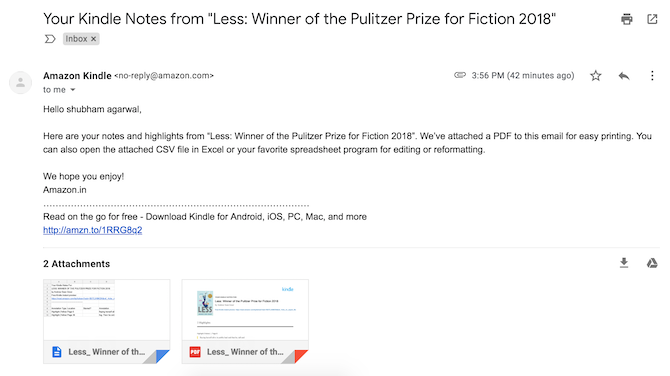
Azok számára, akik meg szeretnék osztani a könyv összes kiemelését és megjegyzését, lehetősége van ezek exportálására is. Ugyanazon Megjegyzés ablaktáblában egy gombra Export megjegyzések elérhető. Ha ezen keresztül kéri a kiemelt eseményeket, az Amazon e-mailt küld Önnek egy PDF és egy CSV fájllal együtt, amely tartalmazza az adott könyv összes megjegyzését.
6. Készítsen egy képernyőképet a Kindle-ről
Mint a telefon vagy a számítógép, a képernyőképet készíthet egy Kindle-ről is. A folyamat kissé bonyolultabb, és néhány próbálkozást igénybe vehet, ha új vagy. A képernyőképe elkészítéséhez a Kindle-n meg kell koppintania két ellentétes sarkot, például a jobb felső és a bal alsó sarkot.
Ha sikeres, a képernyő pillanatnyilag villog. Ezeknek a képernyőképeknek a használatához a Kindle-t csatlakoztatnia kell egy számítógéphez, és exportálnia kell. A gyökér helyén vannak jelen, nem pedig egy adott mappában.
7. Növelje meg Kindle akkumulátorának élettartamát
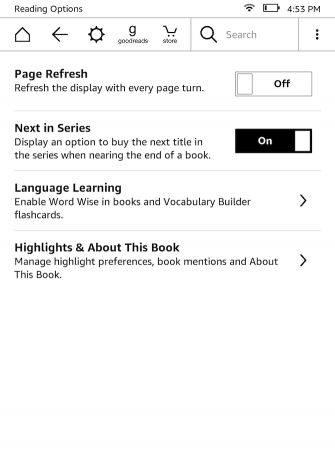

Annak ellenére, hogy Kindle valószínűleg hetekig tart egyetlen töltéssel, még mindig bosszantónak látni, hogy az új elem elolvasásakor elfogyott az akkumulátor. Néhány csúszással meghosszabbíthatja az akkumulátor élettartamát. Az első bekapcsolás Repülőgép üzemmód amikor nem tölt le vagy böngészi az új könyveket. Ennek leggyorsabb módja a felső menü felfedése és a fogaskerék ikonra kattintás.
Ezen felül kikapcsolhat Az oldal frissítése tól Olvasási lehetőségek ban ben Beállítások. Ennek a beállításnak a letiltása lényegében megakadályozza, hogy a Kindle minden oldalfordításkor manuálisan frissítse az e-papír képernyőjét.
A képernyő frissítésének oka az, hogy az e-papír kijelzőket általában „szellemképzés” nevű probléma sújtja, ahol az utolsó oldal szövegének maradványai láthatók a következő oldalon. Ha az oldalfrissítés beállítást bekapcsolja, akkor soha nem kerülhet kísérteties képbe. Nagyon valószínűtlen azonban, hogy még ha nem is engedélyezi, akkor bármilyen probléma merül fel. Ha igen, akkor mindig újra bekapcsolhatja.
8. Gyorsan változtassa meg Kindle fényerejét
A Kindle fényerő csúszkájával gyorsbillentyűvel érheti el a maximális szint elérését. De mi lenne azokkal a késő esti olvasási foglalkozásokkal, amikor azt akarja, hogy a minimum legyen? Kiderül, hogy erre egy remek hivatkozás is van.
Annak érdekében, hogy a Kindle képernyő fényereje a lehető legkisebb legyen, nyomja meg és tartsa lenyomva a kis napikonot a csúszka bal szélén. Míg van egy Max gomb is, a jobb oldali szélén tarthatja lenyomva a nap ikont, hogy a fényerőt a legmagasabb szintre emelje.
9. Tanulj meg egy nyelvet a Kindle segítségével


A Kindle készülékekhez beépített eszköz tartozik az olvasók számára, akik jobban megpróbálják megérteni az angol nyelvet. Ezt Wise Wise-nek hívják, és ha engedélyezve van, tippeket mutat a nehéz szavakkal kapcsolatban. Azt is beállíthatja, hogy az eszköz milyen tippeket jelenít meg egy oldalon, attól függően, hogy mennyire ismeri a nyelvet.
A Word Wise engedélyezéséhez nyissa meg a beállításokat, majd kattintson az Olvasási beállítások elemre. Koppintson a Nyelvtanulás elemre, és kapcsolja be a Word Wise alkalmazást. Megadhatja, hogy megjelenjen-e több tipp a bonyolultabb szavakhoz. Az írás idején a Word Wise csak két nyelven volt kompatibilis: az angol és a kínai.
Bontsa ki az Amazon Kindle könyvtárát
Noha ezeknek a tippeknek a többsége triviálisnak tűnhet, jelentősen javíthatják élményét, különösen, ha aktív Kindle felhasználó. Ha többet szeretne, van egy sor ragyogó webhelyek a Kindle tulajdonosok számára böngészni, amikor nem olvasnak könyveket. És nézd meg, hogyan kell híreket kaphat a Kindle with Caliber-ről Hogyan szerezzen be hírfrissítéseket a Kindle segítségével a Caliber használatávalA Kindles nemcsak az e-könyveket képes kezelni. A Caliber használatával így kaphat és olvashat híreket a Kindle-ről. Olvass tovább .
Az indiai Ahmedabadból származó Shubham szabadúszó technológiai újságíró. Ha még mindig nem ír a technológiai világ trendjeire, akkor találja meg, vagy fényképezőgépével új várost fedez fel, vagy a legújabb játékot játssza a PlayStation-en.